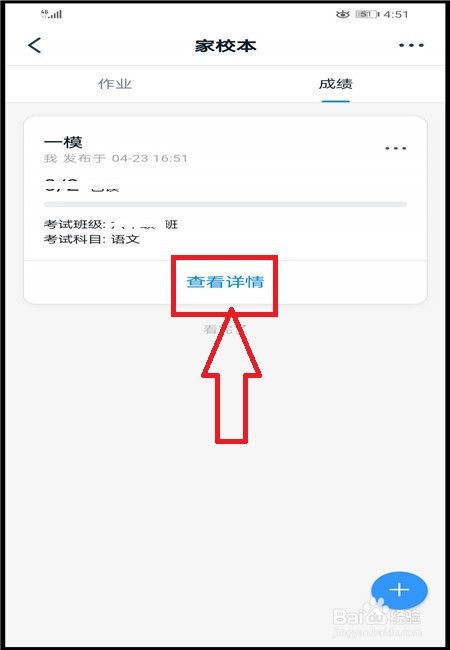1、首先在手机的主页点击打开【钉钉】的软件。
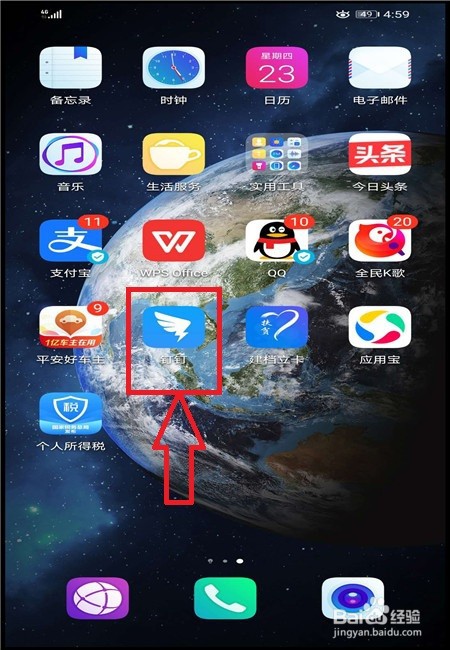
2、进入钉钉之后,点击需要发布成绩的班级群。

3、在班级群的聊天页面,点击右下方的【家校本】。
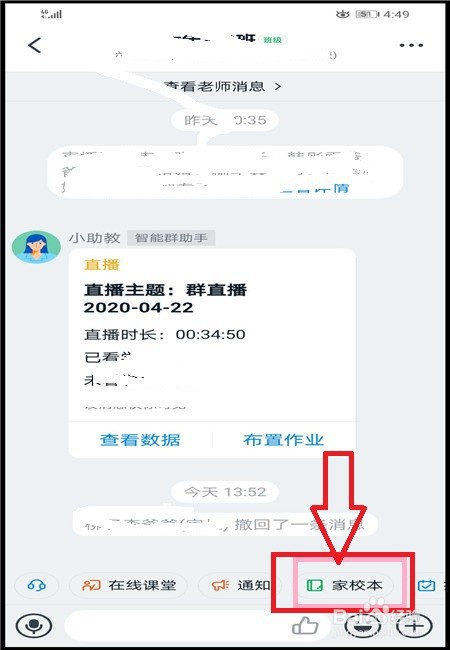
4、接着点击上方的【成绩】,再点击中间的【发个成绩试试】。
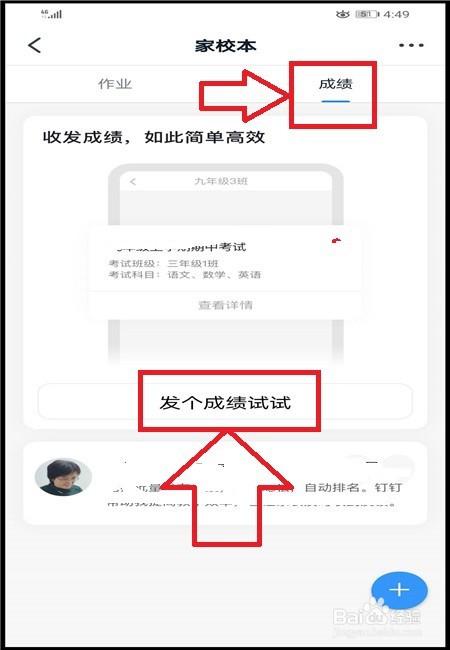
5、在【发布成绩】页面,点击【考试名称】,比如:一模考试,然后点击【考试班级】。
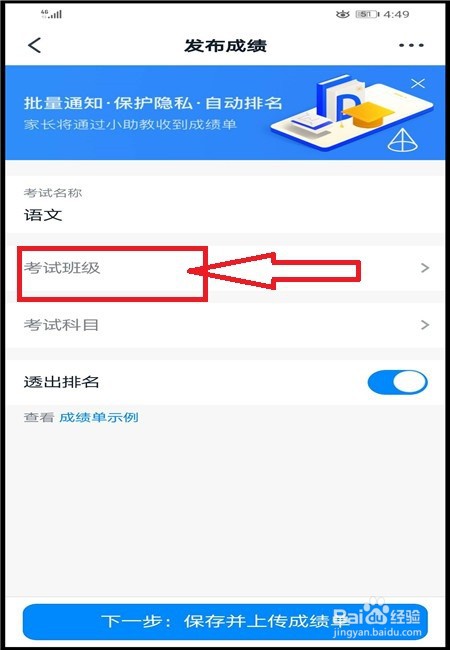
6、然后在班级群前面的圆圈内点击一下,选中该班级。

7、接着点击【考试科目】。
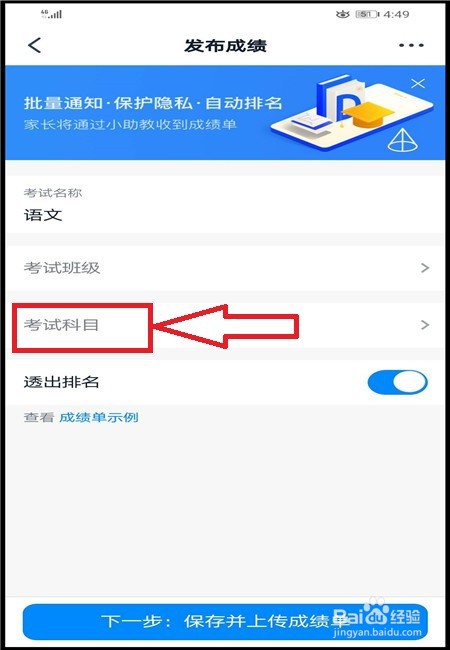
8、在科目前点击需要发布成绩的科目,选中即可。,然后点击下方的【确定】。

9、回到发布成绩的页面,考试名称,考试班级,考试科目都完成后,点击下方的【保存并上传成绩单】
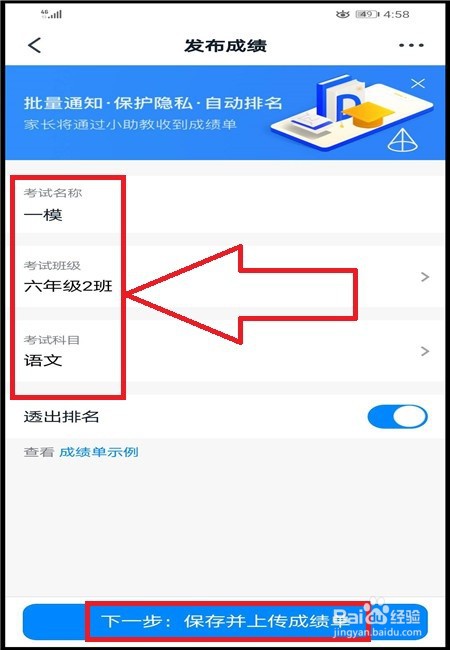
10、在学生姓名后面输入学生的考试分数,然后点击右下角的【发布】。
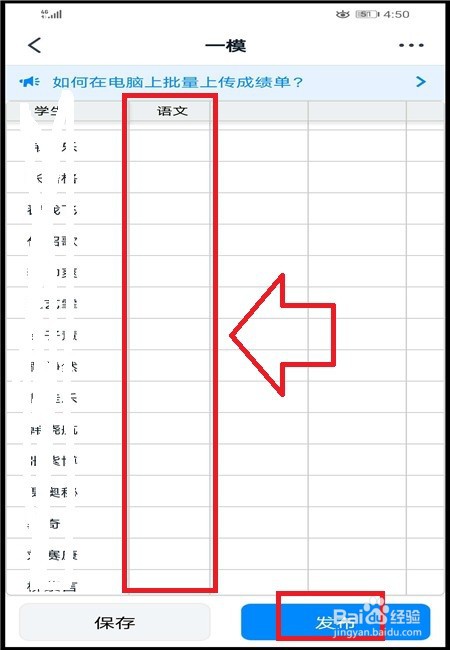
11、出现提醒框,是否发布,点击【发布】。
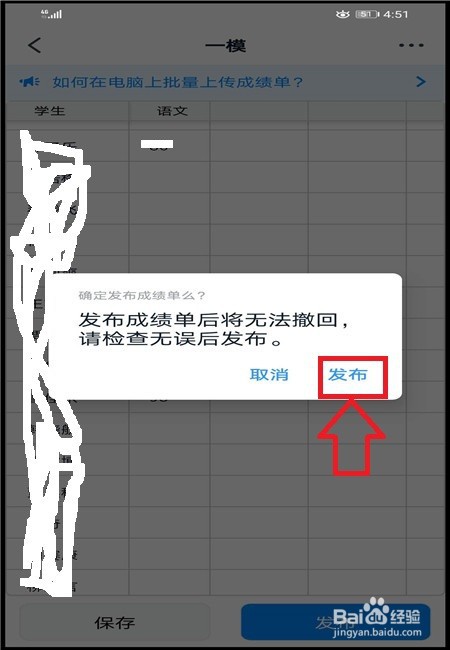
12、在【家校本】的成绩页面,就可以看到发布的学生成绩单了。点击【查看详情】就看查看了。